
Spisu treści:
- Autor John Day [email protected].
- Public 2024-01-30 11:33.
- Ostatnio zmodyfikowany 2025-01-23 15:03.

TEN PROJEKT JEST NADAL PRACĄ W TOKU. DOCENIANE INFORMACJE ZWROTNE!!! Ten samouczek przeprowadzi Cię przez proces tworzenia zestawu kontrolowanych i konfigurowalnych sygnalizacji świetlnej, a także nauczy Cię podstaw Arduino. Potrzebna jest pewna wiedza i bardzo polecam przeczytanie i prześledzenie większości, jeśli nie wszystkich stron tego dokumentu, stworzonego przez wspaniałych ludzi z Arduino.cc! Arduino - przewodnik dla początkującychTen dokument w prosty sposób wyjaśni podstawowe elementy elektroniczne będziemy ich używać i jak ich używać, opisuje również wejścia i wyjścia cyfrowe, analogowe i szeregowe oraz sposób ich wykorzystania. Być może przeczytałeś mój poprzedni samouczek dotyczący sygnalizacji świetlnej, będzie to podobna koncepcja, ale będzie łatwiejsza do zbudowania i więcej funkcji, ze względu na prostotę środowiska programistycznego Arduino. Po tym projekcie możesz go rozszerzyć o… + Stworzenie świateł na skrzyżowaniach (rozszerzenie złożoności sekwencji). za pomocą EEPROM i portu szeregowego. + Sprawianie, że światła komunikują się z innym Arduino działającym w tym samym kodzie.
Krok 1: Części
Potrzebujesz kilku części, jeśli wykonałeś już mój poprzedni projekt na mikroprocesorach AVR, to nie musisz ponownie kupować tych samych rzeczy, Potrzebujesz tylko przewodu Arduino i USB, które możesz dostać z Tinker.it i trochę forma sygnalizatora piezoelektrycznego 5V. Są to minimalne wymagania, które możesz zamówić więcej do tworzenia kopii zapasowych lub rozbudowy tego projektu. 1x Płytka prototypowa (34-0655)1x Zworki (34-0495)2x Czerwone diody LED (55-0155)1x Pomarańczowa (nie żółta) dioda LED (55-0124)2x Zielone diody LED (55-0120)1x Biała dioda LED (55-1640)1x sygnalizator piezoelektryczny (35-0282)1x przycisk Push to make (78-0630)1x rezystory 10K (62-0394)1x rezystory 220ohm (62-0354) OPCJONALNIE - 1x kabel USB 3m (19-8662)Rapid Online - £ 20,701x Arduino DiecimilaTinker.it- 20,35 £ Całkowita suma wyniosła 41,05 £, czyli więcej niż samouczek AVR, ale warto, a to obejmuje dostawę. Koszty dostawy są dość wysokie i szybkie, więc dlaczego nie robić zakupów, gdy jesteś tam i w Tinker. i zobacz, czy możesz znaleźć jakieś części, którymi możesz się później bawić. Więcej diod LED i innych bitów, z którymi myślisz, że możesz się bawić. Dobra wiadomość jest taka, że do tego projektu nie będziesz potrzebować żadnych narzędzi ani lutowania, wystarczy tylko docisnąć bity do siebie! Gdy masz już wszystkie części, jesteś gotowy do złożenia swojego projektu, jednak jeśli planujesz uczynić ten projekt bardziej trwałym, będziesz chciał uzyskać jakąś formę deski do lutowania, aby przylutować swoją pracę po jej uruchomieniu.
Krok 2: Pierwsze kroki
Rozpoczęcie pracy jest łatwe, wystarczy rozplanować i sprawdzić, czy wszystkie komponenty są tam, najlepiej mieć Arduino po lewej stronie płytki prototypowej i odłączyć, a następnie po prostu wykonać kilka następnych kroków, aby dodać każdy komponent do płytki prototypowej, podłączyć płytkę do Arduino, a na końcu zaprogramować Arduino, po tym jak będzie można przetestować jego działanie i przeczytać kod z komentarzami, aby zobaczyć, co się dzieje.
Krok 3: diody LED

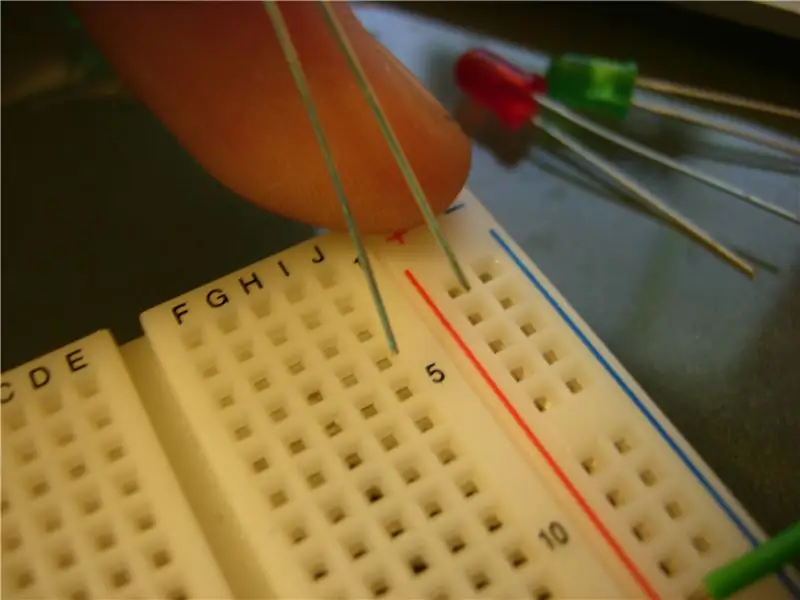

Zanim zaczniemy, upewnij się, że wszystkie diody LED są prawidłowo podłączone. Krótki przewód idzie po prawej, a dłuższy po lewej. Rezystory dodamy później, więc nie podłączaj jeszcze żadnego zasilania, ponieważ może to uszkodzić diody. Na poniższym obrazku pokazano długie i krótkie przewody, a następnie drugi obrazek pokazuje jak należy je okablować, trzeci pokazuje kolejność. WSKAZÓWKA! Upewnij się, że diody LED są rozłożone w poprzek od bitu 5-kolumnowego do bitu dwukolumnowego, w przeciwnym razie nie będą działać i wystąpi zwarcie.
Krok 4: Piezo



Wrócimy do tego i będziemy musieli go podnieść, aby zainstalować zworki do Arduino, ale na razie po prostu umieść go na miejscu z jednym pinem po obu stronach środkowej przegrody, abyśmy nie zwarli między dwoma pinami. kołki płyty są połączone od lewej do prawej w dwóch sekcjach po 5 z przegrodą pośrodku, aby oddzielić dwie sekcje, a 2 zewnętrzne kołki są połączone od góry do dołu w dwóch kolumnach, są one po obu stronach, ale nie są połączone od jedna strona płytki do drugiej, innymi słowy można je wykorzystać do zapewnienia dwóch oddzielnych obwodów niezależnych od siebie, jeśli jest to wymagane. Ponadto na niektórych płytkach górna i dolna połówka nie są połączone, więc może być konieczne wykonanie skoku za pomocą przewód od górnej połowy do dolnej połowy, jeśli twój obwód nie działa.
Krok 5: Przycisk




Przycisk ma 4 styki, upewnij się, że wszystkie są połączone i nie zginają się, a następnie, jak w przypadku Piezo, umieść go w poprzek środkowej przegrody. Następnie od górnego drutu prawy górny trzpień do czerwonej strony pionowych szpilek, jak Diody LED (patrz 2 zdjęcie załączone poniżej) Użyj rezystora BRĄZOWY CZARNY POMARAŃCZOWY ZŁOTY (10k) i podłącz go jak pokazano na załączonym 4 zdjęciu poniżej. (Od prawego dolnego rogu biegnie pionowo w dół planszy, wystarczy mały odstęp 1 cala).
Krok 6: Rezystory



Używając przewodu rezystora 220 omów z diod LED w poprzek dzielnika do tego samego rzędu po przeciwnej stronie (patrz na przykład drugi obraz) i powtórz dla wszystkich diod LED. Dodaj białą diodę LED między piezoelektrycznym i przyciskiem i dodaj do tego rezystor Dioda LED również. Trzeci obraz poniżej pokazuje ostateczny wynik. (zauważ, że ZIELONY przewód nie jest konieczny, chyba że twój obwód nie działa tak jak mój, łączy górną połowę szyn zasilających płyty z dolną połową, ponieważ niektóre płyty są podzielone).
Krok 7: Okablowanie




Teraz podłączymy Arduino do płytki stykowej, wszystkie przewody są w kolejności od góry do dołu i nie krzyżują się, więc jeśli niewłaściwe światła zapalą się w niewłaściwym czasie, podłącz kable z powrotem we właściwych miejscach… poniżej pokazują, jak należy je podłączyć. Zdjęcie 2 i 3: Z linii 5V przejdź do rezystora, który umieściliśmy, wychodząc z przycisku. Zdjęcie 4 i 5: Zielony przewód na pinie GND (masa) idzie do czerwonej szyny, która podłączyłeś katodę swoich diod LED do. Obraz 6: Diody LED są kolejno podłączone od pinu 13 do 8, zaczynając od górnej diody LED, która przesuwa się w dół płytki chleba. Dlatego powiedziałem, że płytka powinna być po lewej stronie, ponieważ można ją podłączyć jak poniżej…13 o--------o ---/\/\/\/\/\--- --- O---|12 o--------o ---/\/\/\/\/\--- ---O---|11 o-------- o ---/\/\/\/\/\--- ---O---|10 o-----o ---/\/\/\/\/\- -- ---O---|09 o--------o ---/\/\/\/\/\--- ---O---|Obraz 7: Podłącz pomarańczowe przewody jak poprzednio do Piezo (pin 8), dioda oczekiwania (pin 7) i przycisk (pin 6) Zwróć uwagę, że pozycja pinu 6 jest krytyczna, w przeciwnym razie sygnalizacja świetlna będzie stale się zapętlać, tak jakby przycisk był wciśnięty.
Krok 8: Programowanie Arduino
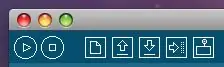
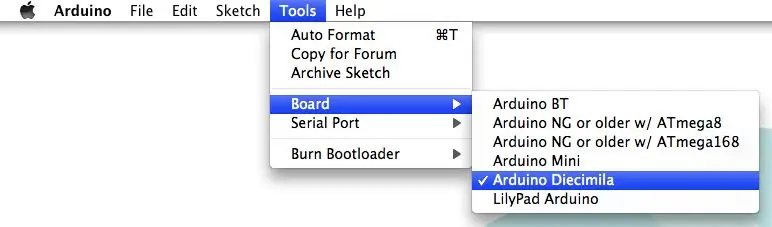
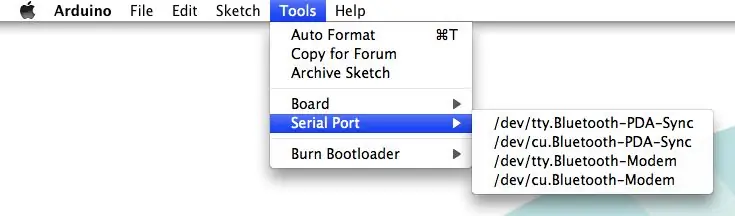
Programowanie Arduino nie może być prostsze, jednak musimy powiedzieć Arduino IDE, gdzie szukać Arduino i z jakim typem Arduino rozmawiać. Aby powiedzieć, jaki typ rozmawiać, przejdź do NARZĘDZIA > PŁYTA > ARDUINO DIECIMILA. Gdzie szukać Arduino, przejdź do NARZĘDZIA> PORT SZEREGOWY i wybierz najbardziej logiczny port, powie szeregowy usb lub coś podobnego, a nie bluetooth lub cokolwiek innego, najgorszy scenariusz, że źle to zrobisz i musisz to ustawić do innego portu. Teraz możesz otworzyć załączony plik PDE i przesłać go na tablicę, naciskając przycisk ze strzałką wskazującą kilka kropek/…-> | Zajmie to kilka chwil i jeśli się powiedzie, Arduino będzie teraz działać kod, naciśnij przycisk najbardziej w prawo (monitor szeregowy), aby sterować płytą za pomocą terminala podobnego do interfejsu.
Krok 9: I wszyscy żyli długo i szczęśliwie… koniec
Jesteś skończony! W całym kodzie napisałem komentarze i możesz je przeczytać, aby dowiedzieć się, co robi każda linia, a następnie spróbować majstrować, aby zobaczyć, co się stanie, w najgorszym przypadku możesz po prostu przywrócić go z powrotem do oryginału. Jeśli jednak potrzebujesz więcej pomoc lub wskazówki Mam kilka linków i zasobów poniżej… Zanim pójdę, chciałbym podziękować Alexowi i zespołowi Tinker.it, którzy nauczyli mnie wszystkiego, co wiem na jednym ze swoich warsztatów dla początkujących, są naprawdę świetni w tym, co robią, Dziękuję Ci!!! Również dzięki Sparkfun.com i Rapidonline.com, które są niesamowitym źródłem części do arduino! Linki i zasobyArduino.cc - To jest strona główna ArduinoGuide - Zalecamy przeczytanie tego przewodnika!.it - brytyjski sprzedawca ArduinoDigikey - amerykański sprzedawca części, z których dzisiaj korzystałemSparkfun - amerykański sprzedawca ArduinoElectronics Information - informacje o elektronice dla początkujących ta strona jest niesamowita, jest doskonałym miejscem do szukania informacji o lutowaniu, elementach elektronicznych, kolorze rezystora kody itp…Dziękujemy za przeczytanie i baw się dobrze!
Zalecana:
Synchronizacja ognia, muzyki i świateł: 10 kroków (ze zdjęciami)

Synchronizacja ognia, muzyki i świateł: wszyscy wiemy, że elektronika jest używana do wielu ważnych zadań w szpitalach, szkołach, fabrykach. Dlaczego by się z nimi nie bawić?
Robot do rozpoznawania znaków drogowych Raspberry Pi 4: 6 kroków

Robot do rozpoznawania znaków drogowych Raspberry Pi 4: Ta instrukcja jest oparta na moim projekcie uniwersyteckim. Celem było stworzenie systemu, w którym sieć neuronowa analizuje obraz, a następnie w oparciu o rozpoznanie mówi robotowi arduino, aby poruszał się przez Ros. Na przykład, jeśli rozpoznany zostanie znak skrętu w prawo
Tworzenie adaptera Bluetooth Pt.2 (tworzenie kompatybilnego głośnika): 16 kroków

Tworzenie adaptera Bluetooth Pt.2 (Tworzenie kompatybilnego głośnika): W tej instrukcji pokażę ci, jak wykorzystać mój adapter Bluetooth, aby stary głośnik był kompatybilny z Bluetooth. * Jeśli nie przeczytałeś mojej pierwszej instrukcji na temat tworzenia adapter Bluetooth” Proponuję to zrobić przed kontynuowaniem.C
DeskMagic - Tworzenie aplikacji dla zestawu słuchawkowego Aryzon AR (TfCD): 22 kroki

DeskMagic - Tworzenie aplikacji dla zestawu słuchawkowego Aryzon AR (TfCD): W tym podręczniku przejdziemy krok po kroku przez proces tworzenia prostej aplikacji rozszerzonej rzeczywistości (AR) dla zestawu słuchawkowego Aryzon AR. Nie jest wymagane żadne kodowanie ani inne doświadczenie. Chociaż aplikacja jest dość podstawowa, jest to przyjemny i łatwy sposób na
Charlieplexed rząd świateł LED, dla Arduino: 9 kroków (ze zdjęciami)

Charlieplexed Row of LED Lights, dla Arduino: To jest moja instrukcja dotycząca charlieplexingu LED rzędu / ciągu z arduino. Zauważyłem, że nie było wielu instrukcji dotyczących charlieplexingu za pomocą arduino, więc zrobiłem to. Starałem się, aby projekt był prosty, ale to nie działało zbyt dobrze
